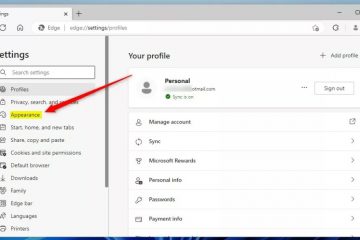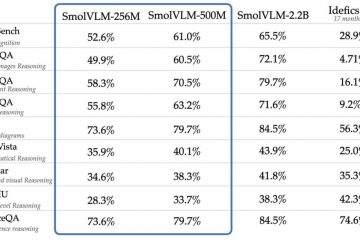Como ir para uma seção com base em uma resposta específica no Google Forms
O Google Forms permite que criadores e colaboradores coletem informações de respondentes e organizem e analisem os resultados. Dependendo de suas necessidades, talvez você queira criar um formulário mais dinâmico que se adapte às respostas dos entrevistados. Felizmente, há uma maneira de tornar o Google Forms mais envolvente e coletar informações mais precisas.
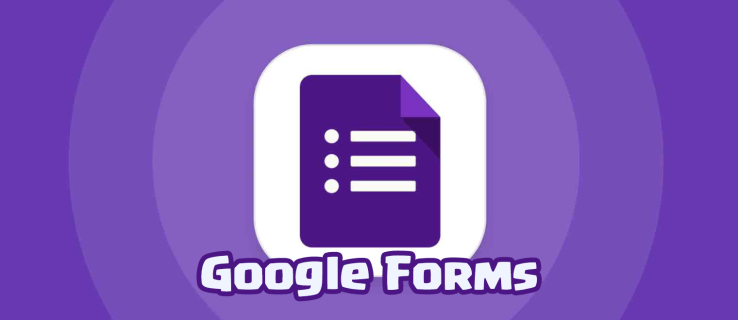
Este artigo discutirá como ajustar as perguntas no Formulários Google para redirecionar os respondentes para novas seções com base nas respostas.
Continue lendo para saber mais.
Vá para a seção com base na resposta
O Formulários Google é um software gratuito baseado na web que permite aos usuários fazer pesquisas e questionários. A criação de um formulário do Google requer uma conta do Google, pois o programa usa o espaço online para armazenar e organizar as respostas. Para personalizar seu formulário, você pode selecionar diferentes tipos de perguntas, imagens de cabeçalho e temas de cores. Tornou-se uma ferramenta multifuncional, permitindo que você responda a convites ou atualize materiais didáticos.
Você pode ajustar as configurações para que mesmo usuários sem uma Conta do Google possam preencher o formulário e enviar suas respostas.
O software oferece muitos recursos organizacionais, incluindo perguntas de múltipla escolha e caixas de seleção. Normalmente, você cria perguntas e os usuários descem a página para respondê-las. No entanto, nem todas as perguntas podem ser relevantes para eles. Ou talvez você queira que determinados usuários vejam perguntas diferentes. Nesses casos, é melhor definir critérios que monitorem as respostas dos usuários e redirecioná-los para uma seção específica com base na escolha deles.
A opção”ir para a seção com base na resposta”divide a página do Formulário Google em seções menores e regula quais perguntas são mostradas aos respondentes. É um recurso útil para quem deseja medir a satisfação do cliente. As pessoas são mais propensas a dar respostas verdadeiras às perguntas com as quais se relacionam e consideram relevantes.
Embora a modificação de um formulário possa ser um desafio, redirecionar os entrevistados para perguntas diferentes com base em suas respostas é relativamente simples. Veja como fazer isso em um PC:
Faça login na sua conta do Google e acesse Google Forms . Inicie um novo formulário e toque no botão inferior no painel flutuante à direita para adicionar uma seção.
Dar sua seção um nome apropriado. Você também pode adicionar um subtítulo e fazer upload de fotos ou vídeos.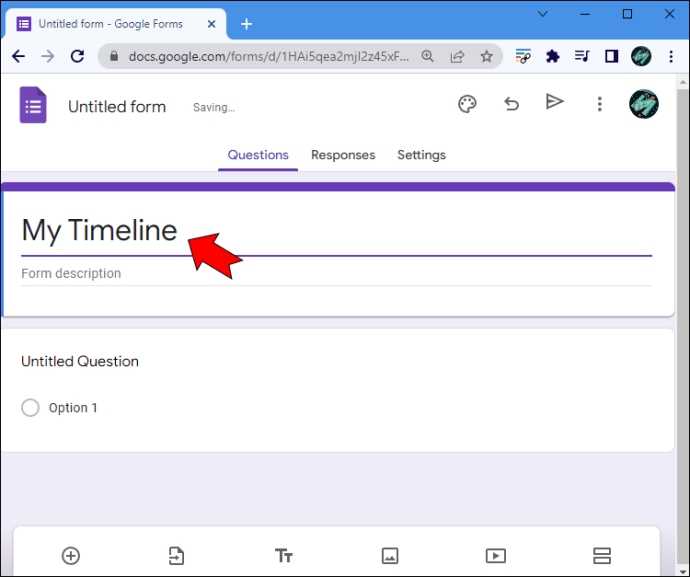 Digite uma pergunta na seção. Dependendo de suas necessidades, você pode querer digitar várias perguntas. Certifique-se de que todas as perguntas sejam de múltipla escolha.
Digite uma pergunta na seção. Dependendo de suas necessidades, você pode querer digitar várias perguntas. Certifique-se de que todas as perguntas sejam de múltipla escolha.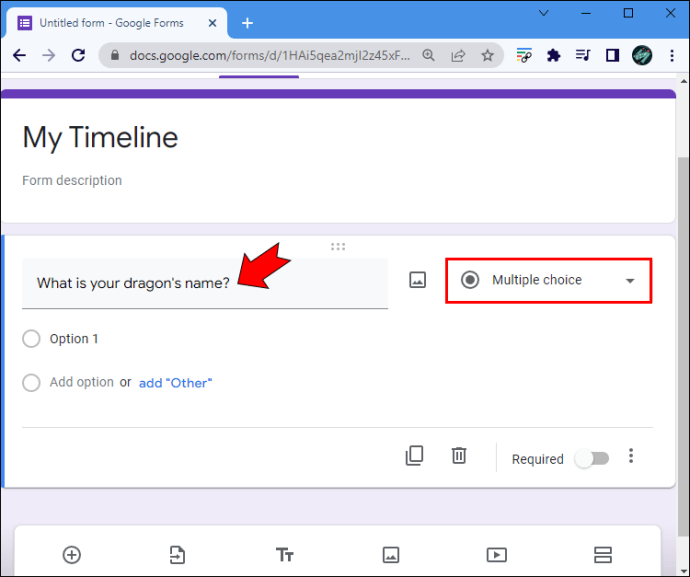 Crie quantas seções forem necessárias. Lembre-se de adicionar perguntas a cada uma.
Crie quantas seções forem necessárias. Lembre-se de adicionar perguntas a cada uma.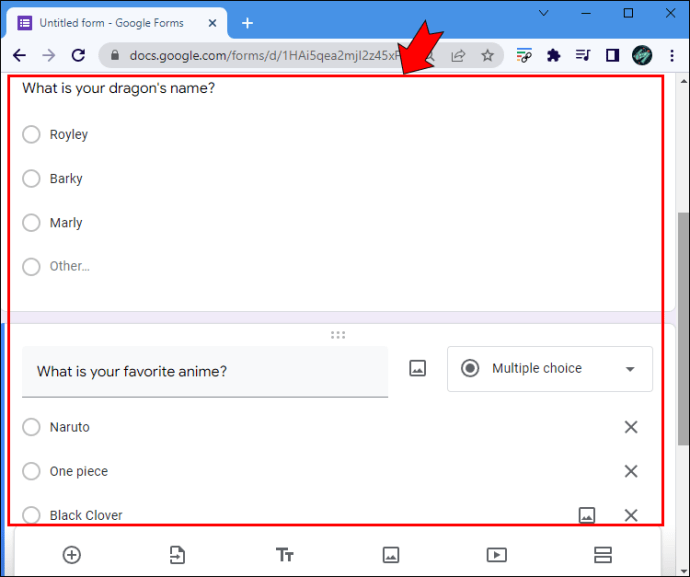 Navegue até uma pergunta de múltipla escolha e clique nos três pontos horizontais no canto inferior direito final da janela.
Navegue até uma pergunta de múltipla escolha e clique nos três pontos horizontais no canto inferior direito final da janela.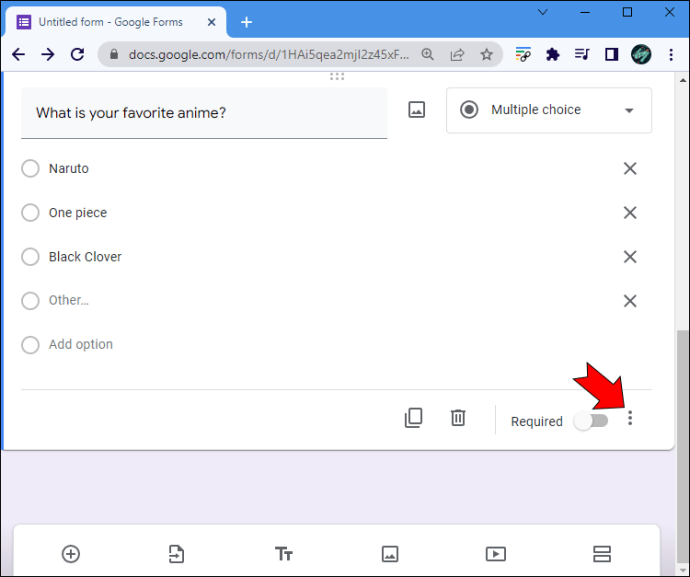 Selecione “Ir para a seção com base na resposta” na lista de opções. Um menu suspenso aparecerá ao lado das respostas possíveis.
Selecione “Ir para a seção com base na resposta” na lista de opções. Um menu suspenso aparecerá ao lado das respostas possíveis.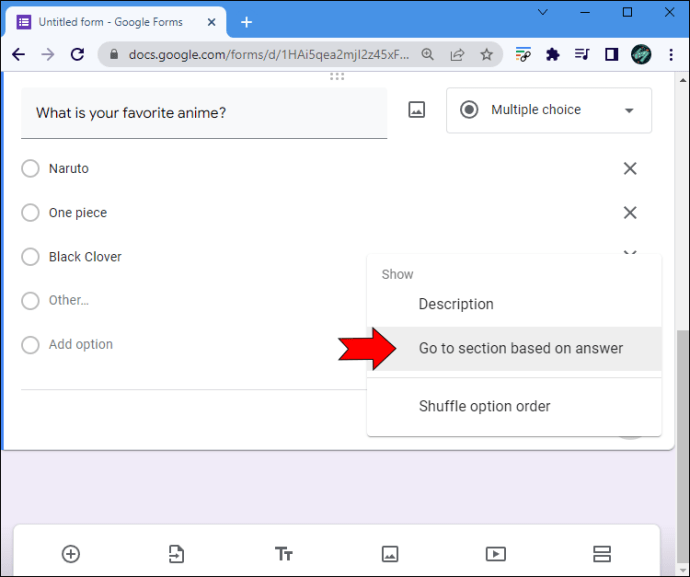 Determine a qual seção cada resposta levará e escolha a opção correspondente no menu suspenso.
Determine a qual seção cada resposta levará e escolha a opção correspondente no menu suspenso.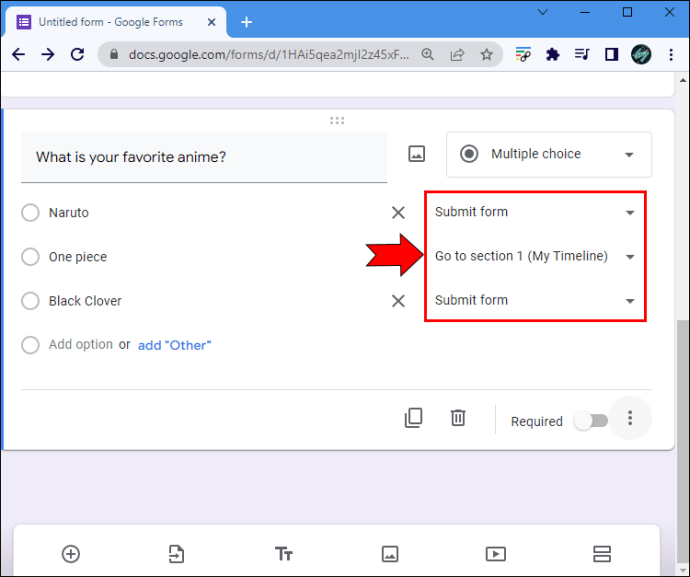
O Google Forms registrará as alterações e levará os participantes a seções específicas com base em suas respostas. Mas há outra maneira de controlar quais partes do formulário os respondentes veem.
Faça login na sua Conta do Google e abra Formulários Google.Crie um novo formulário e pressione o botão no painel flutuante à direita da janela para criar uma nova seção.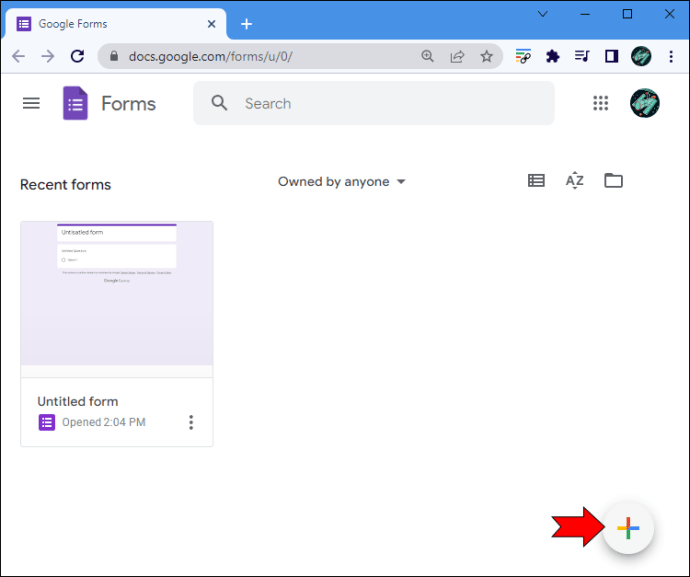 Personalize a seção renomeando-a e adicionando um subtítulo, imagens ou vídeos.
Personalize a seção renomeando-a e adicionando um subtítulo, imagens ou vídeos.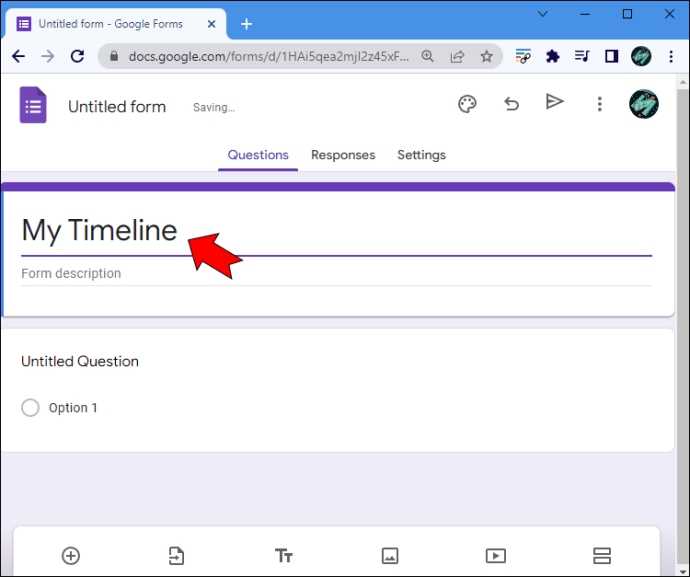 Digite uma pergunta em a seção. Se você estiver fazendo um teste complexo, poderá adicionar mais perguntas. Lembre-se de marcar todas as perguntas como”escolha múltipla”.
Digite uma pergunta em a seção. Se você estiver fazendo um teste complexo, poderá adicionar mais perguntas. Lembre-se de marcar todas as perguntas como”escolha múltipla”.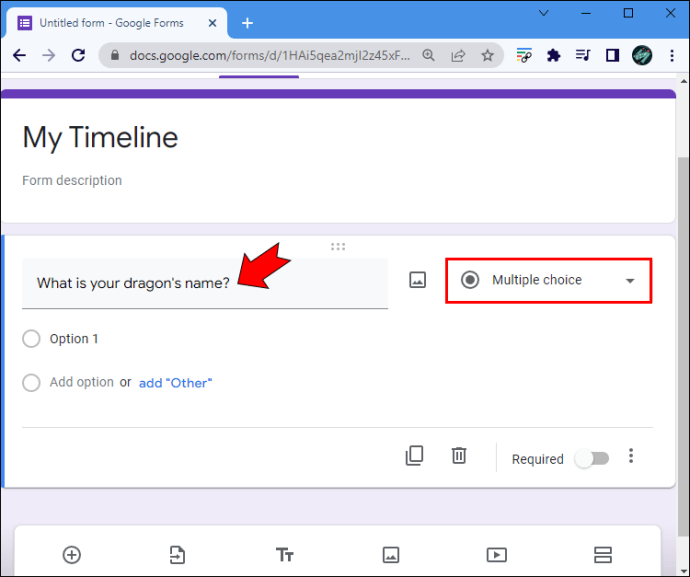 Depois de criar várias seções, navegue até uma pergunta de múltipla escolha. Se estiver localizado na “Seção 1”, encontre o menu suspenso “Após a Seção 1”. Ele está localizado abaixo da pergunta.
Depois de criar várias seções, navegue até uma pergunta de múltipla escolha. Se estiver localizado na “Seção 1”, encontre o menu suspenso “Após a Seção 1”. Ele está localizado abaixo da pergunta.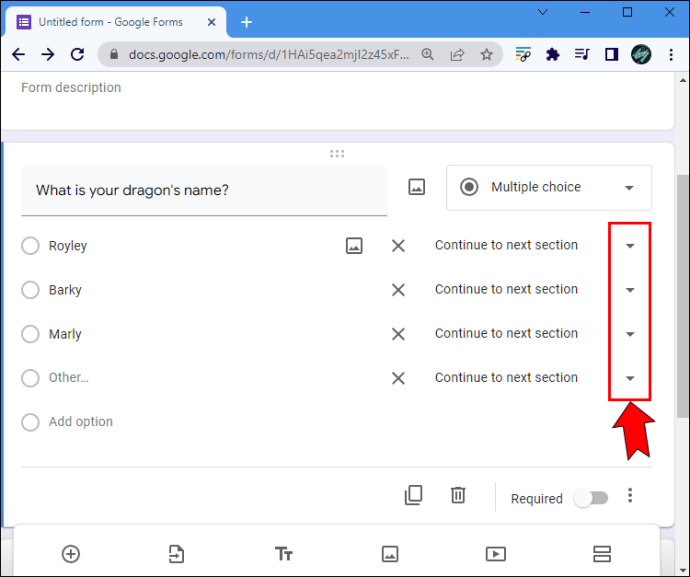 Pressione o menu suspenso e selecione qual seção o respondente verá em seguida.
Pressione o menu suspenso e selecione qual seção o respondente verá em seguida.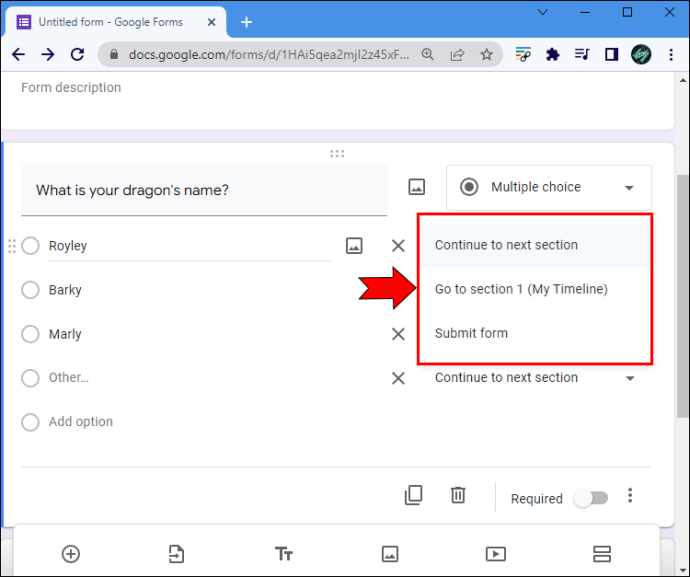
Se você escolheu a”Seção 3″, os entrevistados que concluíram a Seção 1 não verão as perguntas da segunda seção. Em vez disso, o Formulários Google os levará diretamente para a terceira seção.
Aqueles que preferem usar o pacote Google Docs Editors em Macbooks podem aprimorar suas habilidades de criação de questionários e levar os respondentes a perguntas específicas.
Faça login na sua conta do Google e vá para Google Forms. Inicie um novo formulário e clique no botão botão inferior no painel flutuante para gerar uma nova seção.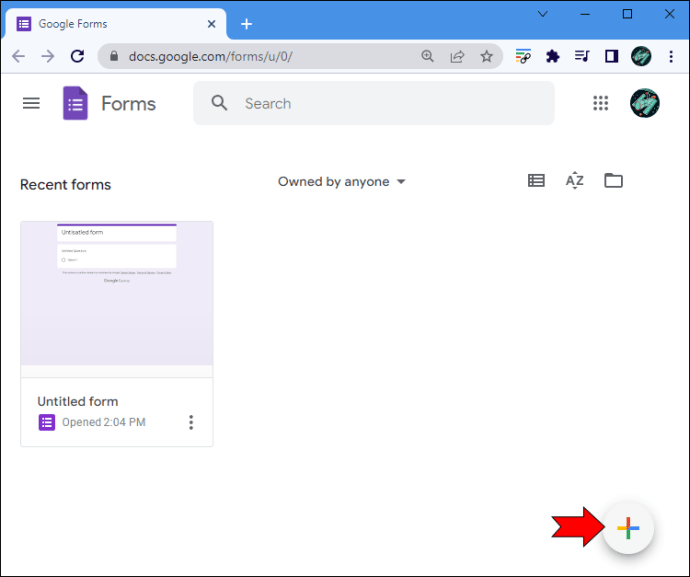 Renomeie a seção ou adicione um subtítulo e faça upload de arquivos de vídeo e fotos.
Renomeie a seção ou adicione um subtítulo e faça upload de arquivos de vídeo e fotos.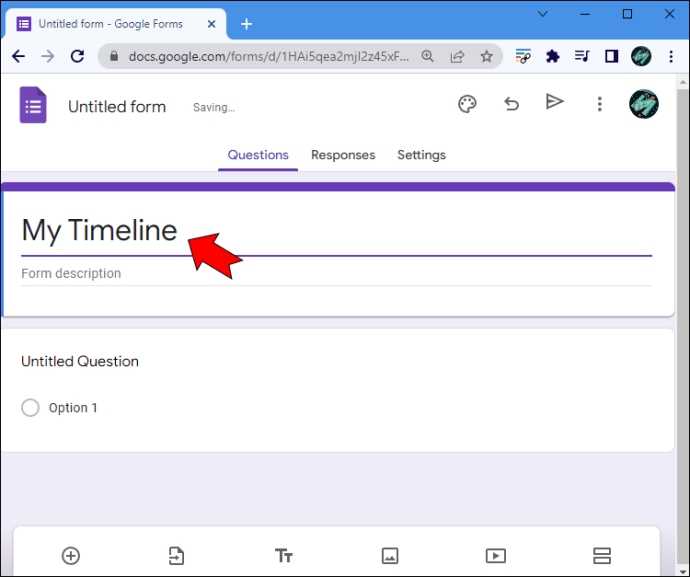 Digite uma pergunta. A seção pode conter várias perguntas se você estiver fazendo um teste pop. Certifique-se de que todas as perguntas estejam definidas como”múltipla escolha”.
Digite uma pergunta. A seção pode conter várias perguntas se você estiver fazendo um teste pop. Certifique-se de que todas as perguntas estejam definidas como”múltipla escolha”.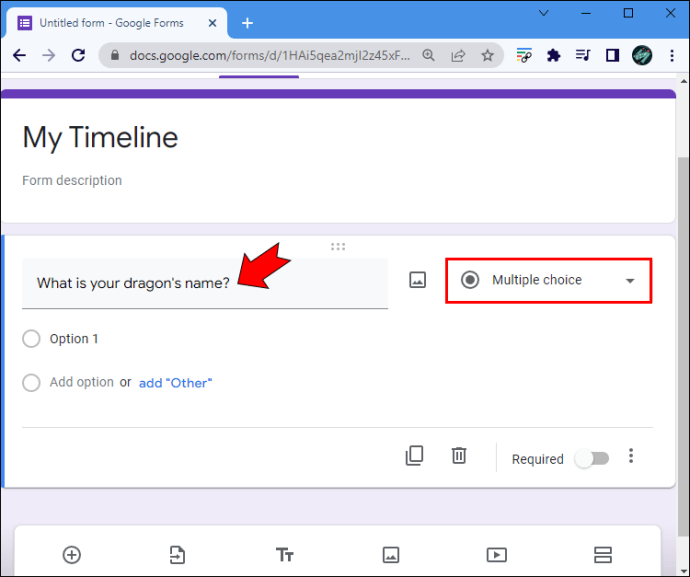 Adicione mais seções.
Adicione mais seções.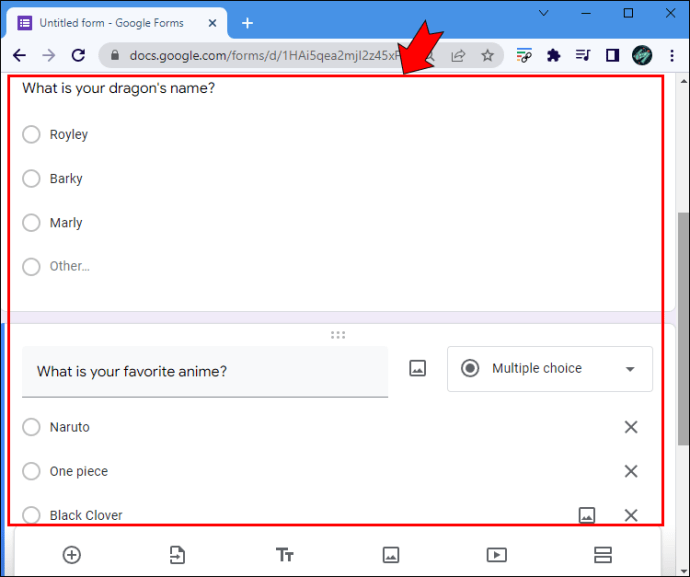 Segure o cursor sobre uma pergunta e toque nos três pontos horizontais no canto inferior direito.
Segure o cursor sobre uma pergunta e toque nos três pontos horizontais no canto inferior direito.
Pressione “Ir para a seção com base na resposta”. O Formulários Google criará um menu suspenso ao lado de cada resposta.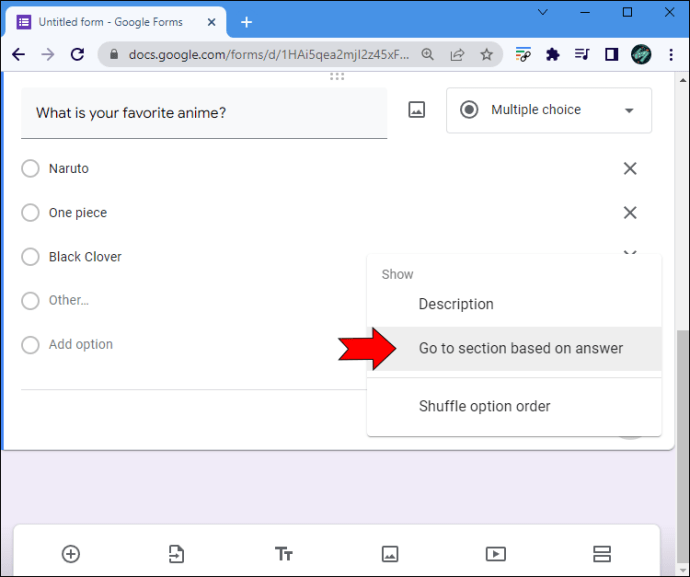 Percorra cada resposta, decida a qual seção elas estão vinculadas e selecione a opção apropriada no menu suspenso.
Percorra cada resposta, decida a qual seção elas estão vinculadas e selecione a opção apropriada no menu suspenso.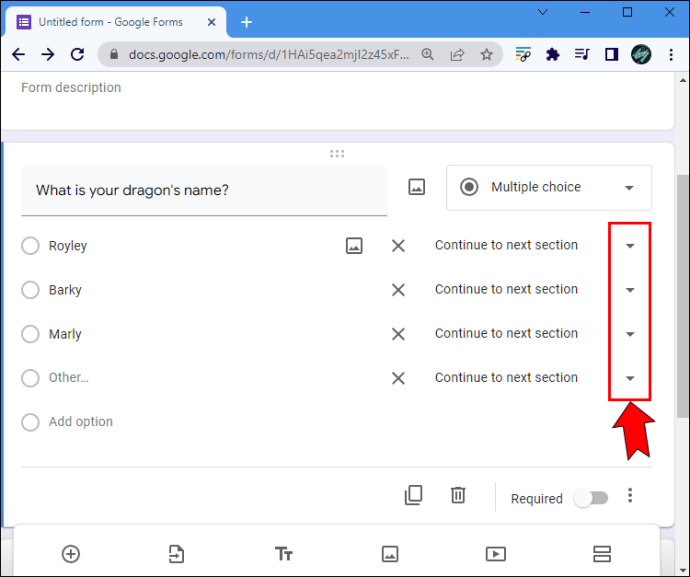
Quando os entrevistados concluem uma seção, o Formulários Google os direciona automaticamente para a próxima. No entanto, você pode orientá-los para perguntas contidas em uma parte diferente do formulário. Nesse caso, você pode ajustar a configuração do formulário e controlar a ordem das seções. Veja como fazer isso em um Mac:
Faça login na sua conta do Google e visite Google Forms.Crie um novo formulário e selecione o botão inferior no painel flutuante.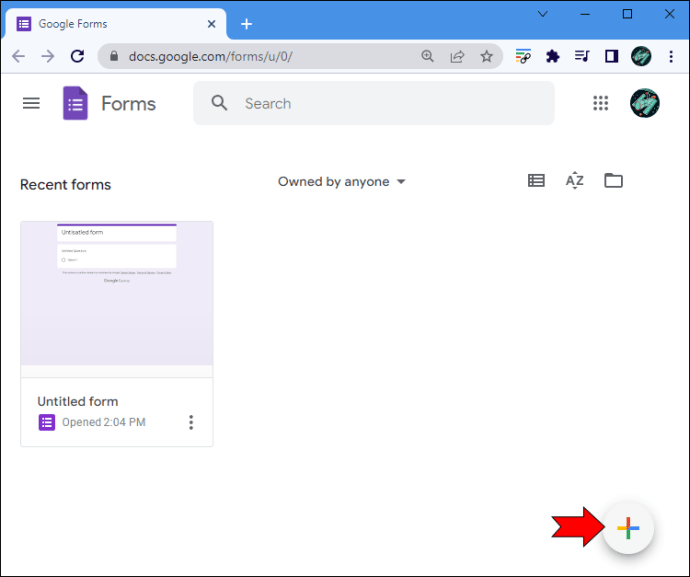 Personalize a seção renomeando-a, fazendo upload de imagens e vídeos ou incluir um subtítulo.
Personalize a seção renomeando-a, fazendo upload de imagens e vídeos ou incluir um subtítulo.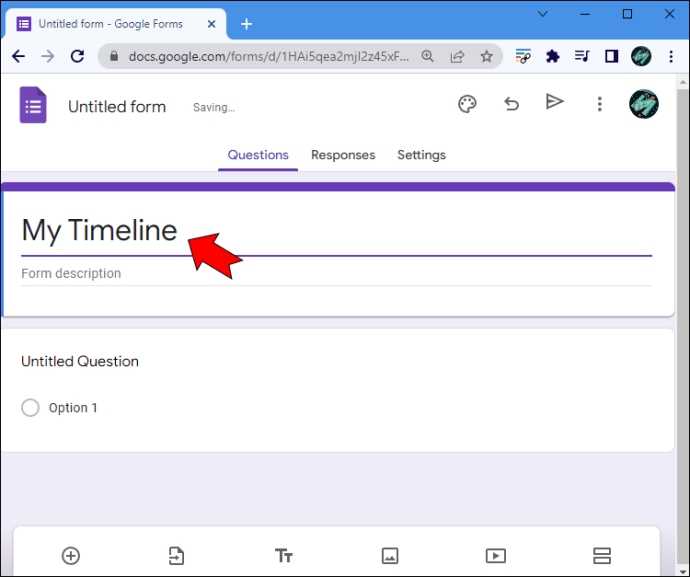 Digite sua pergunta. Você pode digitar várias perguntas relacionadas se estiver ensinando ou reeducando um tópico complexo. Todas as perguntas devem ser de múltipla escolha.
Digite sua pergunta. Você pode digitar várias perguntas relacionadas se estiver ensinando ou reeducando um tópico complexo. Todas as perguntas devem ser de múltipla escolha.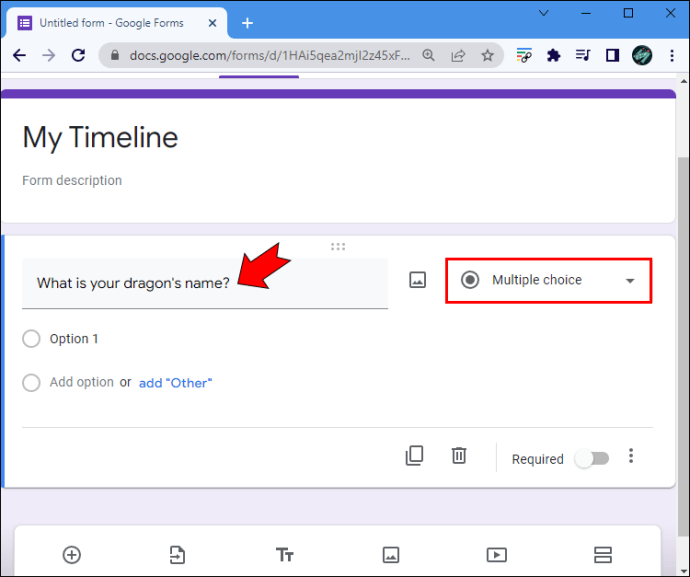 Crie mais seções.
Crie mais seções.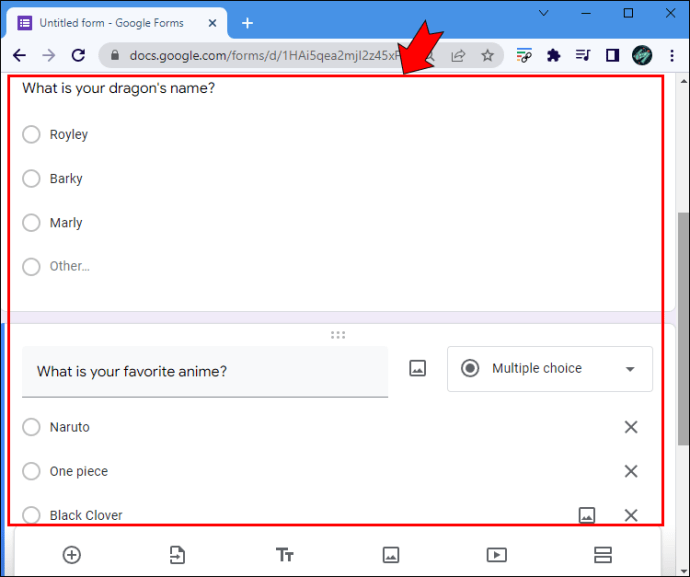 Navegue até uma seção específica e vá para a parte inferior da janela. Se você estiver na Seção 1, encontre o menu”Após a Seção 1″.
Navegue até uma seção específica e vá para a parte inferior da janela. Se você estiver na Seção 1, encontre o menu”Após a Seção 1″.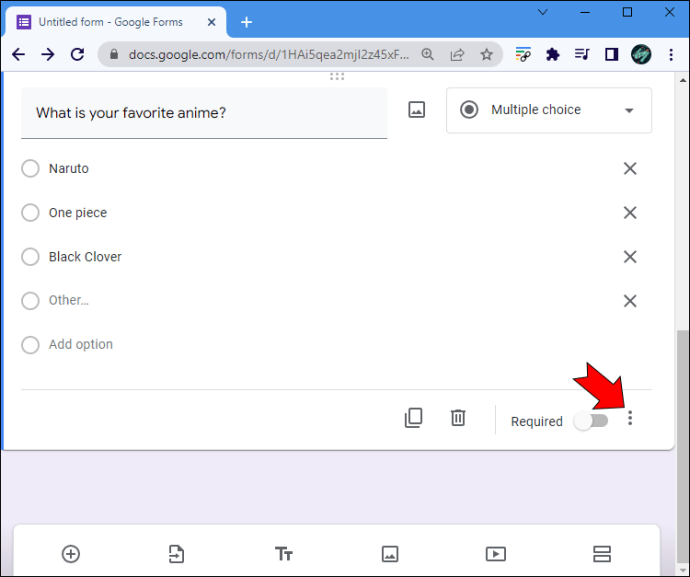
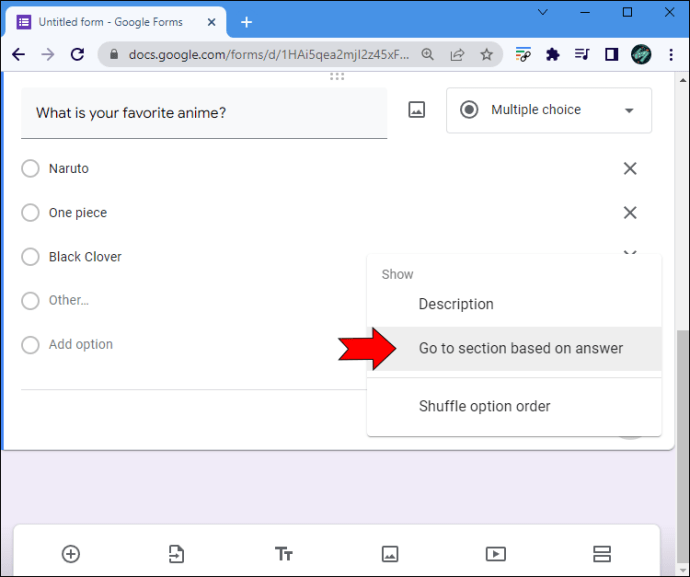 Pressione o menu para ver a lista de opções.
Pressione o menu para ver a lista de opções.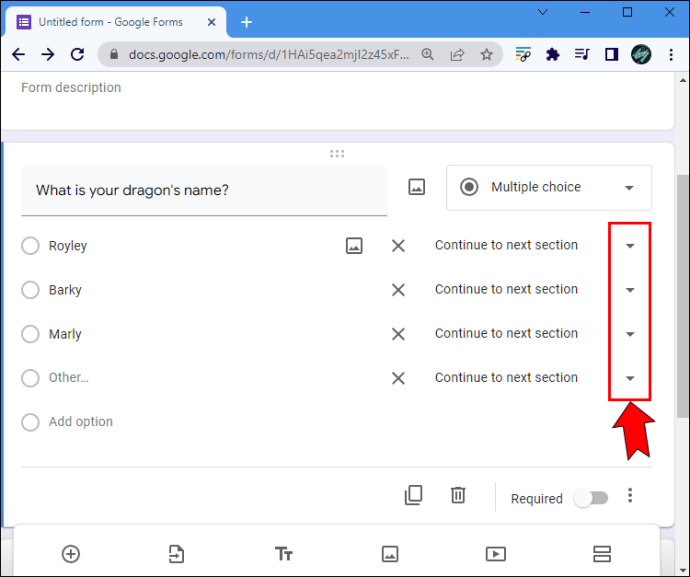 Determinar quais usuários da seção irá para depois de concluir a Seção 1.
Determinar quais usuários da seção irá para depois de concluir a Seção 1.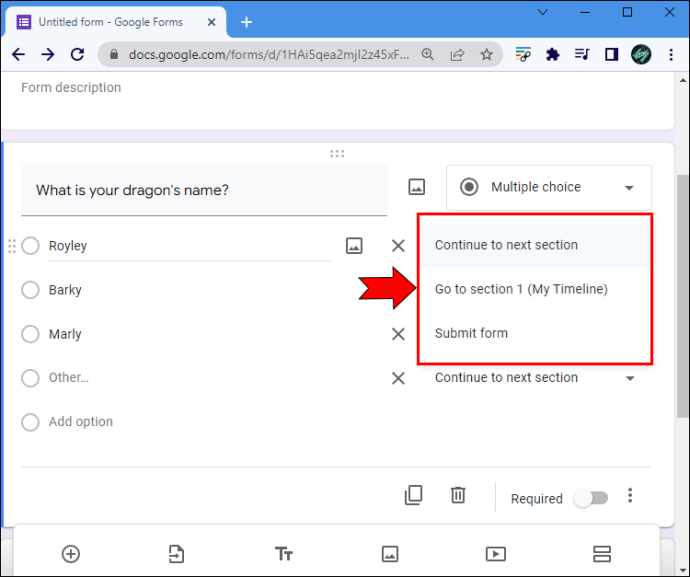
Você pode ir para uma seção específica com base nas respostas da caixa de seleção?
Embora o Formulários Google seja bastante fácil de usar, ainda não permitem que você use caixas de seleção de resposta para redirecionar os usuários para outras partes do formulário. Este recurso está reservado para opções de múltipla escolha e suspensas.
Ir para a seção com base na resposta que não está funcionando corretamente
Se você criou um formulário usando a seção”Ir para a seção”com base na resposta”, você provavelmente espera que ele faça uma transição suave para uma nova parte do formulário. Mas quando ele continua levando os respondentes para a seção errada, pode arruinar sua pesquisa e impedir que as pessoas respondam às perguntas.
Quando uma seção contém várias perguntas de múltipla escolha ou suspensas, o Formulários Google detecta o condições estabelecidas apenas para a pergunta final. O programa não registrará a solicitação se você tiver vinculado a primeira pergunta a uma nova seção. Em vez disso, ele responderá apenas ao comando estabelecido para a pergunta final.
Então, como você resolve esse problema? Se você deseja apenas modificar as respostas da última pergunta, pode deixar a seção como está, pois não há critérios de interferência. Mas se você precisar de todas as respostas para redirecionar os respondentes para diferentes seções, o Google Forms detectará a solicitação vinda da parte inferior da seção. É melhor dividir as perguntas em seções separadas para evitar conflito de critérios. Depois de criar novas seções com uma única pergunta, o programa não terá dificuldade em redirecionar os respondentes para outras partes do formulário.
Antes de criar e enviar seu formulário, verifique as perguntas para ver se você selecionou a opção opção “múltipla escolha” ou “drop-down”. Tentar enviar os respondentes para uma nova seção com respostas de caixa de seleção não será bem-sucedido.
Nem todas as respostas levam à mesma seção
Embora o Formulários Google tenha muitos recursos interessantes, ainda não tem introduziu uma maneira de usar as respostas da caixa de seleção para redirecionar os respondentes para novas seções. Até que o programa inicie uma atualização, você pode usar a opção “Ir para a seção com base na resposta” com respostas de múltipla escolha e suspensas. Como alternativa, opte por softwares como o Paddy Form Builder para obter mais opções de personalização.
Você costuma usar o Google Forms? Você já permitiu que os respondentes pulassem seções antes? Informe-nos na seção de comentários abaixo.
Isenção de responsabilidade: Algumas páginas deste site podem incluir um link de afiliado. Isso não afeta nosso editorial de forma alguma.